Turinys
Dažnai gali prireikti VLOOKUP Jei norite grąžinti tam tikrą vertę ar vertes, susijusias su datos intervalu, o ne VLOOKUP pagal datą, esate čia tinkamoje vietoje. Šiame straipsnyje parodysiu 4 metodus VLOOKUP datos diapazonui ir grąžintai vertei "Excel" programoje su reikiamais paaiškinimais. Kad galėtumėte pritaikyti metodus savo reikmėms.
Atsisiųsti praktikos sąsiuvinį
VLOOKUP Datos intervalas ir grąžinama vertė.xlsx
4 VLOOKUP datos diapazono ir grąžintinos reikšmės "Excel" metodai
Pristatykime šiandienos duomenų rinkinį, kurio pavadinimas Prekės pateikiama kartu su Užsakymo datos , Vieneto kaina , Kiekis ir Pardavimai . Čia naudojau kai kurias būsimas datas, kurios netrukdo analizei.

Dabar pamatysite metodus, kaip VLOOKUP pagal datos intervalą (t. y. Or Der Datos ) ir grąžinti atitinkamą reikšmę. Prieš pat tai norėčiau pasakyti, kad parodysiu jums 2 metodus, naudojančius VLOOKUP funkcija (1-asis ir 3-iasis metodai). Be to, pamatysite, kaip naudojama INDEKSAS ir MATCH funkcijos pagal antrąjį metodą. Galiausiai, taikant IEŠKOTI funkcija bus aptarta.
Pasinerkime į metodus.
1. VLOOKUP data, esanti datos intervale, ir grąžinama reikšmė
Pirmuoju metodu išnagrinėsite, kaip rasti reikšmę, jei nurodysite datą, esančią datos intervale. Tarkime, jūsų paieškos data, esanti datos intervale (t. y. Užsakymo datos ) yra D14 Tada norite grąžinti langelio Pardavimai atitinkamo langelio ( Užsakymo datos paieška ).
Tiesą sakant, tai paprastas metodas. Tiesiog naudokite šią formulę D15 ląstelės.
=VLOOKUP(D14,B5:F12,5,TRUE)
Čia, D14 yra paieškos užsakymo data, B5:F12 yra lentelės masyvas, 5 yra stulpelio indekso numeris (galite apsilankyti VLOOKUP Stulpelio indeksas Numeris jei kyla neaiškumų dėl šio argumento), ir galiausiai TRUE skirta apytiksliam atitikimui.

2. Raskite vieną išvestį, susijusią su dviem datomis
Be to, jei norite rasti vieną reikšmę, apimančią dvi datų intervale esančias datas, šis metodas jums bus naudingas. Užsakymo data ilgesnė nei 2022 m. kovo 6 d., bet trumpesnė nei 2022 m. gegužės 6 d.

Norėdami rasti išvesties rezultatą, įterpkite šią formulę tiksliai į C15 ląstelės.
=INDEX(F5:F12,MATCH(1,IF(B5:B12>B15,IF(B5:B12
Čia, F5:F12 yra langelio, kuriame pateikiami duomenys apie pardavimus, diapazonas, B5:B12 yra ląstelių diapazonas Užsakymo datos , B15 yra data, patenkanti į datos intervalą, ir B16 yra kita data, esanti datos intervale.
Pirmiau pateiktoje formulėje IF loginė funkcija grąžina 1 jei langelis atitinka kriterijus (didesnis už, bet mažesnis už). MATCH funkcija nurodo suderintų verčių vietą. Galiausiai, funkcija INDEKSAS grąžina reikšmę Pardavimai kuris atitinka visus kriterijus.
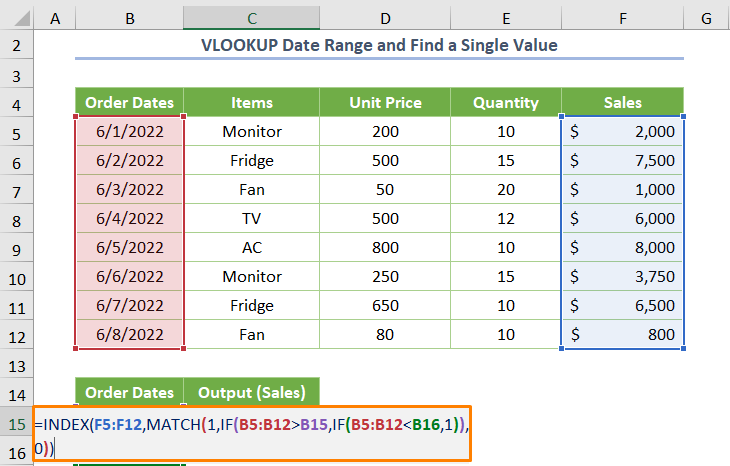
Įterpę formulę, jei paspausite ĮVESKITE , gausite tokią išvestį.

Pastaba: Jei norite naudoti šį metodą konkrečiai datai, esančiai datų intervale, taip pat galite tai rasti. Tokiu atveju vietoj antrosios datos turite įterpti tą pačią datą.
3. VLOOKUP Datų diapazonas su keliais kriterijais ir kelių verčių grąžinimas
Dar svarbiau yra tai, kad jei norite grąžinti kelias reikšmes, o ne grąžinti vieną reikšmę, atitinkančią kelis kriterijus, kaip datos intervalo atveju, šis metodas užtikrins išskirtinį našumą.
Darant prielaidą, kad norite taikyti VLOOKUP funkciją, kad būtų grąžintos visos vertės, atitinkančios konkretų datos intervalą. Kadangi užduoties vykdymo procesas yra šiek tiek ilgas, tiesiog vadovaukitės žingsnis po žingsnio pateiktomis gairėmis.
01 veiksmas: pradžios ir pabaigos datų nurodymas
Iš pradžių turite nurodyti Pradžios data ir Pabaigos data Tokioje situacijoje naudojant Vardas ir pavardė Vadybininkas gali būti naudinga dažnai atnaujinti duomenis.
➤ Pirmiausia tiesiog įveskite dvi datas į du skirtingus langelius, kaip parodyta toliau pateiktame paveikslėlyje.

Pastaba: Užduočiai atlikti atidariau naują darbo lapą. Tačiau tai nėra privaloma. Tą pačią užduotį galite atlikti ir esamame darbo lape.
➤ Antra, pasirinkite C5 langelį, kuriame rodomas Pradžios data, ir pasirinkite Vardas ir pavardė Vadybininkas iš Formulės skirtukas.
Iškart pamatysite dialogo langą būtent Vardas ir pavardė Vadybininkas ir spustelėkite Naujas galimybė.

Tada įveskite pavadinimą Start_Date, ir pakartokite tą patį procesą su Pabaigos data .

02 veiksmas: darbas su keliais datos intervalo kriterijais
Kaip žinote, turime atsižvelgti į datas, kurios atitinka kriterijus. Užsakymo datos būtų didesnis arba lygus Pradžios data ir mažesnis arba lygus Pabaigos data .
➤ Norėdami išspręsti tokių kriterijų problemą, tiesiog naudokite IF funkcija.
=IF(AND(D5>=Pradžios_data,D5<=Pabaigos_data), "Taip", "Ne")
Čia, IR funkcija grąžina datas, atitinkančias du kriterijus. Be to, jei kriterijai tenkinami, funkcija IF funkcija grąžina Taip . Priešingu atveju bus grąžinama Ne .

03 veiksmas: paieškos vertės skaičiavimas
➤ Toliau pateiktoje kombinuotojoje formulėje naudojama IF ir COUNTIF funkcijos, leidžiančios suskaičiuoti paieškos reikšmę, jei ląstelė atitinka kriterijus (atitinka Taip ). Priešingu atveju bus grąžinama 0.
=IF(C5="Taip",COUNTIF($C$5:C5, "Taip"),0)
Čia, C5 yra pradinė ląstelė Ieškoti srityje.

04 veiksmas: kelių verčių grąžinimas
Iš pradžių nukopijuokite visų ankstesniame žingsnyje nurodytų laukų pavadinimus (ne reikšmes), išskyrus Užpildymo kriterijai .
Tada paeiliui įveskite paieškos vertę į Ieškoti# srityje.

Tada eikite į C15 ląstelę ir įterpkite šią formulę.
=VLOOKUP($B15,$B$4:$H$12,MATCH(C$14,$B$4:$H$4,0),FALSE)
Čia, $B15 yra reikšmė Ieškoti# srityje, $B$4:$H$12 yra lentelės masyvas, C$14 yra paieškos vertė, $B$4:$H$4 yra paieškos masyvas, 0 skirtas tiksliam atitikimui.
Pirmiau pateiktoje formulėje MATCH funkcija randa stulpelio indekso numerį iš tikrųjų VLOOKUP Galiausiai, funkcija VLOOKUP funkcija grąžina suderintą reikšmę Užsakymo datos .
Pastaba: Turite nurodyti dolerio ženklą ( $ ), nes priešingu atveju negausite norimo rezultato.

➤ Paspaudus ĮVESKITE , gausite išvestį 44715 Tada vilkite pliuso ženklą į gretimus stulpelius, kol Pardavimai ir toliau esančius langelius, kol paieškos vertė bus 5 (naudokite Užpildymo rankenos įrankis ).

➤ Patraukę žemyn ir į dešinę, gausite tokią išvestį.

➤ Jei atidžiai įsižiūrėsite, pamatysite, kad Užsakymo datos pateikiami skaičių formatu. Tiesiog paspauskite CTRL + 1 pasirinkus ląstelių diapazoną C15:C19 atidaryti Formuoti ląsteles galimybė.

➤ Tada pasirinkite norimą formatą.

➤ Galiausiai gausite visas reikšmes, atitinkančias datos intervalo kriterijus.

4. VLOOKUP Du datų intervalai naudojant LOOKUP funkciją
Galiausiai, bet ne mažiau svarbu, kad galite turėti reikalų su dviem skirtingais datų intervalais. Pavyzdžiui, aš pridėjau atskirą stulpelį, būtent Pristatymo data . Dabar noriu rasti konkretų elementą, kuris atitinka dvi tam tikras datas iš dviejų datų intervalų. Laimei, šią užduotį galite atlikti naudodami IEŠKOTI lengvai atlikti funkciją.

Tiesiog įterpkite šią formulę.
=LOOKUP(2,1/($B$5:$B$12=C16),$C$5:$C$12)
Čia, $B$5:$B$12 yra langelio diapazonas Užsakymo datos , $D$5:$D$12 yra langelio diapazonas Pristatymo datos , C15 yra užsakymo data ir C16 yra pristatymo data. Galiausiai, $C$5:$C$12 yra langelio diapazonas Prekės .

Įterpę formulę, gausite tokią išvestį.


